Jak zainstalować Windows 11 bez TPM? To właśnie o ten akronim było duże zamieszanie w momencie wypuszczania przez Microsoft systemu Windows 11. Sytuacja jest oczywiście bardzo różna w przypadku urządzeń. Do tej pory aktualizacje popularnego systemu komputerowego nie stanowiły większego problemu i koniec końców udawało się zaktualizować swoje urządzenie do nowej propozycji Microsoftu. W przypadku Windows 11 dla wielu problemem może okazać się TPM, który musi znajdować się w Twoim urządzeniu. Bez tego system nie wyda zgody na podejście do aktualizacji. Jednak pytanie jest wciąż żywe – jak zainstalować Windows 11 bez TPM?
Jak zainstalować Windows 11 bez TPM? – Spis treści
Co to Windows 11?

To najnowsza wersja najpopularniejszego systemu komputerowego od Microsoftu. Propozycja zawiera przede wszystkim nowe funkcje, które ułatwiają pracę użytkownikom oraz zwiększają po raz kolejny ich produktywność. Zauważyć można przede wszystkim ułatwienie dla rozkładu okien, ale nie tylko. To tylko przykładowa nowość w systemie. Do tego dochodzi również istotna zmiana w designie, co jest ciekawym odświeżeniem dotychczasowych rozwiązań w tej kwestii. Jednak Windows 11 nie jest dla każdego – jak się szybko okazało. Mogą na niego zdecydować się osoby, które spełniają pewne wymogi techniczne, które są o wiele bardziej wygórowane niż do tej pory. Stąd można bardzo często spotkać się z pytaniem – jak zainstalować Windows 11 bez TPM, ponieważ jest to jeden z większych wymogów sprzętowych.
Co to jest moduł TPM?
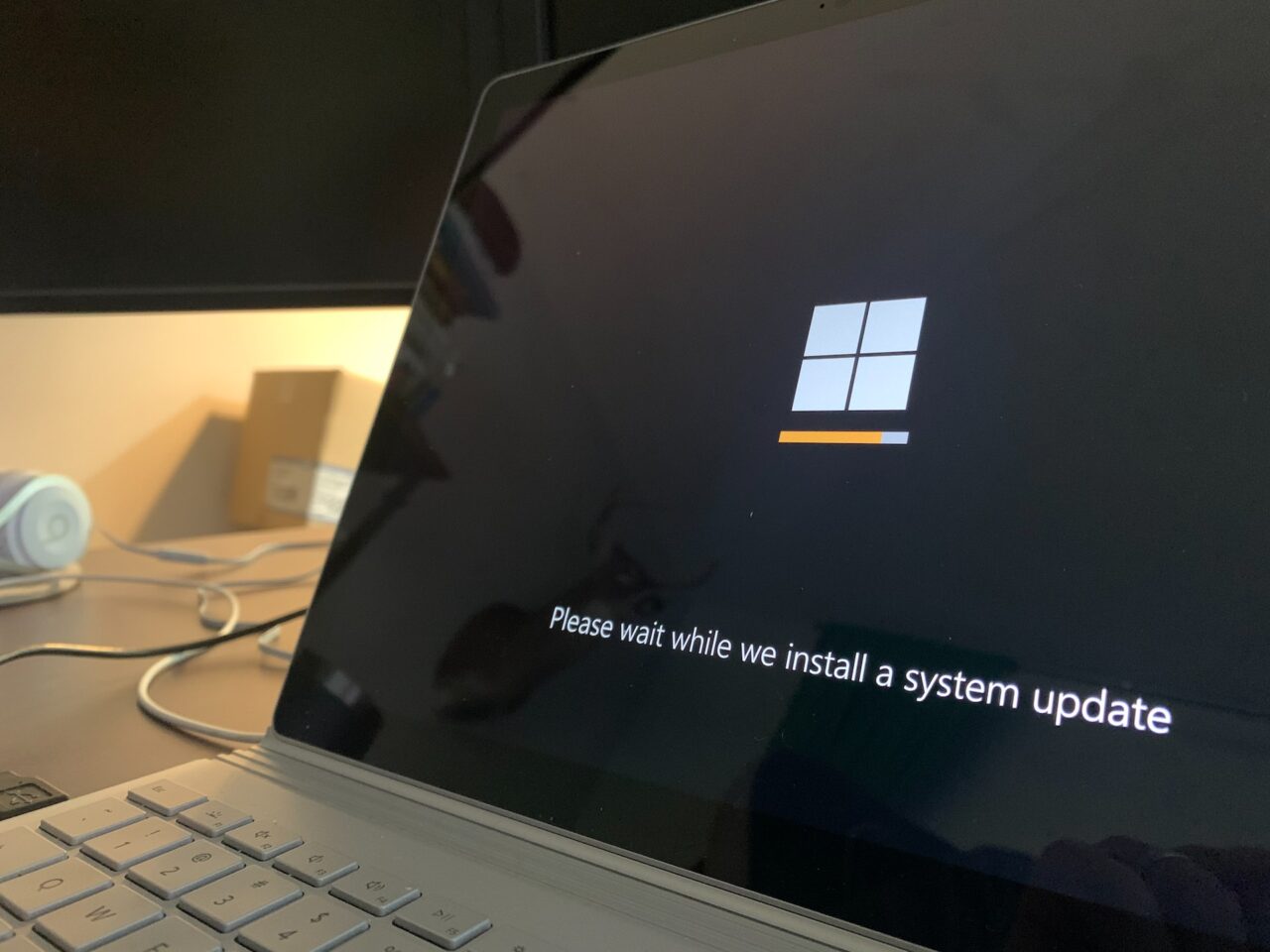
To właściwie Trusted Platform Module. To moduł, który jest używany po to, aby zwiększyć bezpieczeństwo komputera. Można go znaleźć w takich usługach jak przykładowo szyfrowanie dysków BitLocker. Gdzie jeszcze można znaleźć TPM? Jest on obecny także w funkcji Windows Hello oraz w wielu innych. Wykorzystuje się do go do bezpiecznego tworzenia i przechowywania kluczy kryptograficznych. To osobny mikroukład na płycie głównej. Moduł TPM jest obecny na komputerach od około 2005 roku, więc o co to całe zamieszanie? Chodzi tutaj dokładnie o TPM 2.0, który stał się standardem dopiero na nowych komputerach. Dlatego, jeśli Twój komputer ma mniej niż 5 lat, wtedy jest duża szansa na to, że powiada on TPM 2.0.
Zastanawiasz się, co to jest klucz kryptograficzny? Kiedy dokonujesz szyfrowania w celu ochrony przed kradzieżą danych, wtedy oprogramowanie szyfrujące pobiera dane – te, które masz zamiar zaszyfrować. Następnie dochodzi do łączenia ich z długim i losowym ciągiem znaków. tak dochodzi do utworzenia nowego fragmentu danych, który będzie zaszyfrowany. Ten długi i losowy ciąg znaków, który konkretne oprogramowanie wykorzystuje do szyfrowania to klucz kryptograficzny. Kiedy dojdzie do zaszyfrowania, wtedy tylko i wyłącznie osoba posiadająca właściwy klucz kryptograficzny jest w stanie go rozszyfrować. Dzięki temu będzie w stanie odczytać oryginalny fragment danych.
Jak sprawdzić, czy komputer ma TPM?
Jak zainstalować Windows 11 bez TPM? Może tak naprawdę nie musisz się nad tym zastanawiać, bo posiadasz wspomniany moduł w swoim komputerze. W celu sprawdzenia TPM 2.0 należy przejść do:
- Naciśnij Start lub klawisz z logo Windows.
- Wybierz Ustawienia.
- Przejdź do Aktualizacje i zabezpieczenia.
- Naciśnij Zabezpieczenia Windows.
- Następnie wybierz Zabezpieczenia urządzenia.
Jeśli komputer posiada TPM 2.0 wtedy na ekranie powinna pojawić się informacja Procesor zabezpieczeń. Wtedy nie powinno być problemu z zainstalowaniem systemu Windows 11. Chyba że komputer nie spełnia innych kryteriów, ponieważ TPM 2.0 nie jest jedyną wytyczną, która musi być spełniona przez komputer.
Jakie są wszystkie wymagania do aktualizacji Windows 11?

Jak każdy system Windows 11 ma również swoje wymagania. Posiadanie modułu TPM 2.0 nie jest jedynym, co powinno znajdować się na pokładzie Twojego urządzenia. Na dedykowanej stronie Microsoftu znajdziesz wymagania sprzętowe pozwalające na aktualizację do Windows 11.
Jak zainstalować Windows 11 bez TPM?

Posiadasz komputer, który nie ma TPM 2.0? Jednak bardzo chciałbyś przetestować Windows 11? Generalnie masz taką możliwość. Brak modułu TPM 2.0 nie jest żadnym wyrokiem i można podejść do instalacji nowego systemu od Microsoftu. Nawet jeśli nie masz rekomendacji sprzętowej dającej zielone światło do przechodzenia na Windows 11. Można spotkać się z opiniami, że osoby, które dokonały instalacji pomimo braku zaleceń ze strony Microsoftu, chwalą sobie działanie nowego systemu bardziej niż Windows 10.
Jak zainstalować Windows 11 bez TPM? Możesz to zrobić wykorzystując w tym celu pendrive, którego pojemność wynosi 8 GB. Może być również inny dysk zewnętrzny, który można wprowadzić przez USB.
- Włóż pendrive do komputera.
- Sformatuj pendrive USB.
- Uruchom pobrany program z puntku pierwszego.
- Wyraź zgodę na przerpwadzanie zmian na komputerze.
- Zaakceptuj warunki i naciśnij Dalej.
- Wybierz Dysk flash USB.
- Zaznacz pendrive z listy.
- Konfigurator rozpocznie pobieranie. Następnie dojdzie do instalacji na nośniku obrazu systemu Windows 11.
- Po ukończeniu procesu pojawi się informacja Twój dysk flash USB jest gotowy.
- Naciśnij lokalizację dysku pod napisem.
- Otwórz folder z nazwą source.
- Wybierz plik appraiserres.dll. Usuń go. To właśnie ten plik odpowiada za sprawdzanie wymagań sprzętowych do przeprowadzenia aktualizacji.
- Włącz plik setup.exe, który jest w głównym katalogu pamięciu USB.
- Zanim zaczniesz instalację wybierz opcję Zmień sposób pobierania aktualizacji przez instalator.
- Wybierz opcję Nie teraz i naciśnij Dalej.
- Teraz pojawi się ekran akceptacji licencji. Naciśnij Zaakceptuj.
- W ten sposób dojdziesz do ekranu Gotowy do instalacji.
- Naciśnij Zainstaluj
Czy warto zainstalować Windows 11? Czy bezpieczniej pozostać na poczciwej 10?

Przejście na system Windows 11 może doprowadzić do:
- Zwiększenia wydajności systemu – zapewni to lepsza optymalizacja systemu Windows 11
- Lepsze działanie systemu za sprawą poprawionych błędów
- Zmniejszenia zużycia RAM-u
- Korzystanie z nowego interfejsu jest dużo łatwiejsze niż tradycyjnego rozmieszczenia w Windows 10
- Nowe funkcje do codziennej pracy
Warto pamiętać o tym, że Windows 10 na ten moment ma otrzymywać wsparcie do 2025 roku. Co to oznacza? Sądząc po poprzednich wersjach systemu i zakończonym dla nich wsparciu wiązało się to przede wszystkim z końcem aktualizacji i poprawek bezpieczeństwa. Jeśli dla kogoś to małe piwo, należy pamiętać tutaj jeszcze o innym aspekcie – programy i usługi, z jakich korzystasz na swoim urządzeniu. One również z czasem decydują się na porzucanie wsparcia dla starszych systemów. To oznacza, że nie będzie można aktualizować ich do najnowszych wersji oraz korzystać z nowych opcji. Bardzo często wiąże się to także z pogorszeniem działania oprogramowania. Przykładowo w przypadku przeglądarek internetowych z czasem może być problem w możliwości odwiedzania poszczególnych stron. Dlatego prędzej czy później może okazać się, że potrzebujesz aktualizacji do Windows 11 lub po prostu zakupu najnowszego urządzenia, które ów system posiada już na swoim pokładzie lub ma możliwość przeprowadzanie aktualizacji – spełnia wymagania postawione przez Microsoft.
System Windows 11 działa źle? Możesz cofnąć się do Windows 10

Obawiasz się o to, że po wykonaniu aktualizacji do Windows 11 pomimo braku zaleceń od Microsoftu, pojawią się problemy? Jest na to ratunek. Zawsze można wrócić do Windows 10. Należy pamiętać o tym, że masz taką możliwość w teorii w czasie 10 dni od momentu dokonania aktualizacji. Jednak możesz również dokonać powrotu, jeśli 10 dni faktycznie minie.
Dlaczego Windows 11 ma tak duże wymagania?
Jeśli już wiesz, jak zainstalować Windows 11 bez TPM, można się na spokojnie zastanowić nad tym, co prędzej czy później będzie zastanawiało każdego – dlaczego Windows 11 ma tak duże wymagania? W końcu do niedawna, kiedy Windows 10 był najnowszym systemem operacyjnym, dla Microsoftu priorytetem było przekonanie użytkowników do instalacji najnowszej propozycji systemowej na jak największej liczbie komputerów. W Windows 11 można odnieść wrażenie, że jest zupełnie inaczej, ponieważ wymagania są stosunkowo wysokie i faktycznie wiele komputerów – nawet tych zakupionych niedawno – może nie spełniać kryteriów postawionych przez Microsoft. Jest dużo opinii na ten temat, które sugerują, że firma z Redmond miałaby pozostawać w zmowie z producentami sprzętów. Po co? Powód jest prosty – nakłonienie użytkowników do inwestowania w nowe urządzenia, które spełniają wymogi systemu Windows 11 i w momencie zakupu posiadają już go na swoim pokładzie lub mają możliwość przejścia z 10 na 11. Ceny sprzętu informatycznego za sprawą popularności pracy zdalnej podczas pandemii oraz w późniejszym czasie poszły do góry – pamiętając oczywiście o innych czynnikach ekonomicznych, które również mają na to wpływ. Dlatego wiele osób sugeruje prostą strategię, na jaką dogadał się Microsoft z producentami – chcesz nowy system operacyjny, kup komputer.
Jak zainstalować Windows 11 bez TPM? To pytanie, które pojawia się przez cały czas, ponieważ temat nowego systemu od Microsoftu jest cały czas jak najbardziej aktualny. Dlatego to, jak zainstalować Windows 11 bez TPM to temat wciąż otwarty i możliwy do wykonania. Jeśli zależy Ci na tym, aby pracować na najnowszym systemie operacyjnym od Microsoftu i cieszyć się z nowych rozwiązań, wtedy możesz skorzystać ze sposobu, jak zainstalować Windows 11 bez TPM.
Źródło zdjęcia głównego: Johny vino / Unsplash

